
应用“转换到钣金”命令的一般操作步骤如下:
(1)选择基本面:选择钣金件模型的某个表平面作为固定位置。
(2)选取要撕裂的边缘(此操作为可选项)。
(3)草绘要撕裂的边缘(此操作为可选项)。
(4)设置折弯止裂口的相关参数(如果选中了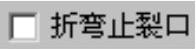 复选框)。
复选框)。
下面以图9.5.2所示的模型为例,说明“转换到钣金”的一般创建过程:

图9.5.2 将实体转换到钣金件的一般创建过程
Task1.打开一个现有的零件模型,并将实体转换到钣金件
Step1.打开文件D:\ugnx6.4\work\ch09.05\convert.prt。
Step2.选择特征命令。选择下拉菜单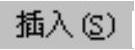
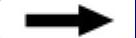

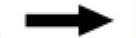
 命令,系统弹出如图9.5.3所示的“转换为片体”对话框。
命令,系统弹出如图9.5.3所示的“转换为片体”对话框。
Step3.选取基本面。确认“转换为片体”对话框的 区域中“基本面”按钮
区域中“基本面”按钮 被按下,在系统
被按下,在系统 的提示下,选取如图9.5.4所示的模型表面为基本面。
的提示下,选取如图9.5.4所示的模型表面为基本面。
Step4.选取要撕裂的边。确认“转换为片体”对话框的 区域中的“RipEdges”按钮
区域中的“RipEdges”按钮 被按下,在系统
被按下,在系统 的提示下,选取如图9.5.5所示的4条边线为要撕裂的边。
的提示下,选取如图9.5.5所示的4条边线为要撕裂的边。
Step5.定义折弯止裂口。在 区域中的
区域中的 下拉列表中选择
下拉列表中选择 。
。
Step6.在“转换为片体”对话框中单击 按钮,完成特征的创建。
按钮,完成特征的创建。

图9.5.3 “转换为片体“对话框(www.xing528.com)
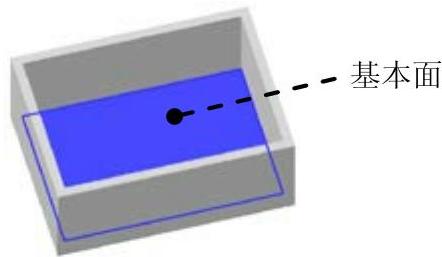
图9.5.4 选取基本面
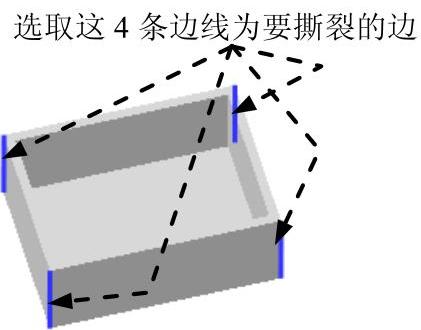
图9.5.5 选取要撕裂的边
图9.5.3所示的“转换为片体”对话框中按钮的功能说明如下:
● (基本面):在“转换为片体”对话框中此按钮默认被激活,选择钣金件的表面作为固定位置(基本面)来创建“转换为片体”特征。
(基本面):在“转换为片体”对话框中此按钮默认被激活,选择钣金件的表面作为固定位置(基本面)来创建“转换为片体”特征。
● (RipEdges):单击此按钮后,用户可以在钣金件模型中选择要撕裂(创建边缘裂口)的边缘。
(RipEdges):单击此按钮后,用户可以在钣金件模型中选择要撕裂(创建边缘裂口)的边缘。
Task2.将转换后的钣金件矫直
Step1.选择下拉菜单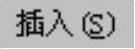
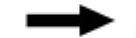
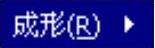

 命令,系统弹出“矫直”工具条。
命令,系统弹出“矫直”工具条。
Step2.选取固定面。在系统 的提示下,选取图9.5.6所示的内表面为固定面。
的提示下,选取图9.5.6所示的内表面为固定面。
Step3.选取折弯面。在系统 的提示下,依次选取图9.5.7所示的4个面为折弯面,
的提示下,依次选取图9.5.7所示的4个面为折弯面,
Step4.在“矫直”对话框中单击 按钮,完成特征的创建。
按钮,完成特征的创建。
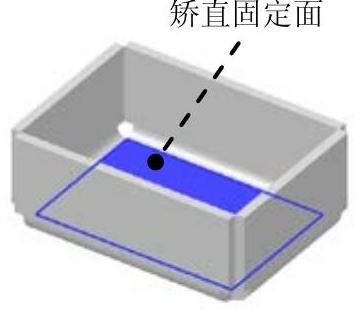
图9.5.6 选取矫直基本面
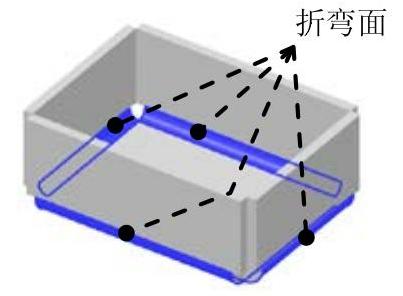
图9.5.7 选取折弯面
免责声明:以上内容源自网络,版权归原作者所有,如有侵犯您的原创版权请告知,我们将尽快删除相关内容。




